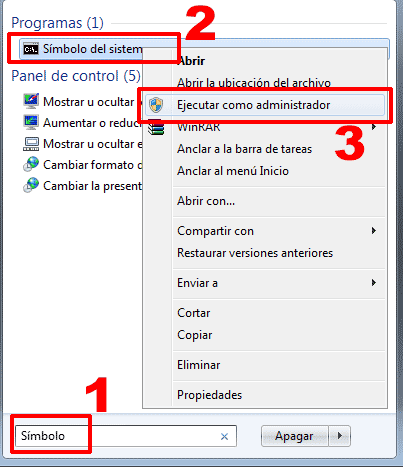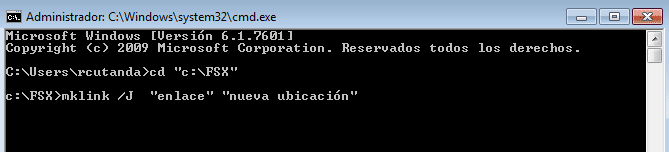Como muchos sabéis, hace poco he cambiado de equipo. Ahora cuento con una unidad SSD desde donde ejecuto Windows y FSX. Pero ese disco duro también lo comparto con mi sistema operativo Mac OS, de modo que no puedo darle a FSX tanto espacio como quisiera. A cambio, cuento con un disco duro "normal" en cuanto a velocidad pero muy generoso de espacio y donde tenía pensado instalar los extra que más espacio ocupan como FSGlobal.
Pero ahora me he encontrado que algunos extras, como los escenarios de "ORBX" o "Aerosoft" tiene la "sana" costumbre de instalarse siempre dentro del directorio de FSX y no te dejan instalarlos en otra unidad por lo que me he encontrado que rápidamente me he quedado sin espacio en el disco de Windows/FSX.
Mediante el siguiente y sencillo truco podrás enlazar cualquier carpeta de FSX (o de cualquier otro lado) con otra ubicación en otra partición o disco duro. Se trata de crear una especie de "Acceso directo"· para directorios, de tal modo que un directorio "virtual" redirige de forma absolutamente virtual y automática a cualquier otro lugar.
Es decir, FSX mira "dentro" del directorio c:\FSX\MyTraffic pero de forma automática el sistema redirige esa petición a e:\FSX_Extras\MyTraffic, por poner un ejemplo de un extra de 11 GB.
1. El primer paso es mover físicamente los archivos que quieras trasladar. En este ejemplo, quiero trasladar la carpeta "c:\FSX\ORBX", la carpeta "c:\FSX\MyTraffic" y la carpeta "c:\FSX\aerosoft" Las voy a trasladar, respectivamente, a "D:\FSX\Escenarios\ORBX", "E:\ExtrasFSX\MyTraffic" y a "I:\Aerosoft".
Como verás, he usado letras de unidad diferentes porque, con este truco, incluso podrias "distribuir" los contenidos entre varios discos duros.
2. A continuación Busca "Símbolo de sistema"
3. Pincha en "Símbolo del sistema" con el botón derecho
4. Pincha en "Ejecutar como administrador"
5.Ve manualmente al directorio donde tengas instalado FSX usando el siguientes comandos
cd "ruta donde tengas FSX"
EJEMPLO (en mi caso)
cd "c:\FSX"
El uso de las comillas no hace falta si el nombre del directorio no contiene espacios, pero si hay espacios u otros caracteres especiales sí que hace falta. Si el nombre del directorio es largo (por ejemplo "Arhivos de programa") no hace falta escribirlo todo a mano. Basta escribir las primeras letras (por ejemplo "c:\Arc") y luego pulsar la tecla "tabulador" y el resto del nombre aparecerá automáticamente.
6. Una vez en el directorio de FSX teclea el siguiente comando:
mklink /J "enlace" "nueva ubicación"
EJEMPLO 1:
mklink /J "ORBX" "D:\FSX\Escenarios\ORBX"
EJEMPLO 2:
mklink /J "MyTraffic" "E:\ExtrasFSX\MyTraffic"
EJEMPLO 3:
mklink /J "Aerosoft" "I:\Aerosoft"
Recuerda que solo podrás ejecutar el comando mklink cuando HAYAS MOVIDO LAS CARPETAS ORIGINALES. Si ya existe una carpeta con es nombre, lógicamente mklink no podrá generar su enlace simbólico.
Espero que os sea de ayuda.
Saludos,